대화를 자동으로 녹음, 트랜스크립션 및 분석하여 귀중한 인사이트를 얻고자 할 때 Gong 통화에 추가하는 방법을 아는 것은 필수입니다.
Gong 영업 및 비즈니스 통화를 캡처하고 평가하도록 설계된 대화 인텔리전스 플랫폼으로, 팀이 접근 방식을 개선하고 데이터 기반 의사 결정을 내릴 수 있도록 도와줍니다. Gong 통화와 통합하면 주요 세부 사항을 문서화하여 더 나은 코칭, 협업 및 후속 조치를 취할 수 있습니다.
영업, 고객 성공 또는 효과적인 커뮤니케이션에 의존하는 다른 직무에 종사하는 경우 통화에서 Gong 사용하면 생산성을 향상하고 팀 전체에 걸쳐 조율할 수 있습니다. 이 가이드에서는 Zoom, Microsoft Teams 및 기타 지원되는 플랫폼에서 Gong 설정하는 과정을 안내해 드립니다.
Gong 무엇인가요?
Gong 기업이 고객과의 상호작용을 캡처, 분석, 최적화할 수 있도록 도와주는 인공지능 기반 대화 분석 도구입니다. 인공지능을 사용하여 통화를 녹음하고 트랜스크립션하여 영업 전략, 고객 성공 노력 및 전반적인 팀 성과를 개선할 수 있는 핵심 인사이트를 추출합니다.
Gong 통화 데이터를 분석하여 트렌드를 파악하고 거래 진행 상황을 추적하며 실행 가능한 권장 사항을 제공합니다. 이를 통해 영업팀은 대화에서 무엇이 효과적인지 파악하고, 잠재적인 위험을 정확히 파악하며, 실시간 피드백을 바탕으로 접근 방식을 개선할 수 있습니다. Gong Zoom, Microsoft Teams, Google Meet 같은 인기 있는 커뮤니케이션 플랫폼과 통합되어 있어 수동 작업 없이도 통화를 쉽게 추적하고 검토할 수 있습니다.
AI 기반 인사이트를 제공하는 Gong 통해 팀은 고객과의 대화에서 중요한 세부 사항을 놓치지 않고 코칭을 개선하고 협업을 강화하며 더 나은 비즈니스 성과를 이끌어낼 수 있습니다.
Gong 사용의 장점은 무엇인가요?
통화에 Gong 추가하면 팀이 커뮤니케이션을 개선하고, 더 현명한 의사 결정을 내리고, 전반적인 성과를 개선하는 데 도움이 됩니다.
더 강력한 영업 전략
Gong 대화를 분석하여 효과가 있는 것과 그렇지 않은 것을 강조함으로써 영업팀이 고객의 니즈를 보다 명확하게 파악할 수 있도록 합니다. 성공적인 메시지와 거래 위험에 대한 데이터를 통해 팀은 후속 조치를 개선하고 더 많은 거래를 성사시키기 위해 접근 방식을 조정할 수 있습니다.
더 깊은 고객 이해
Gong 실제 고객 피드백을 수집함으로써 기업이 트렌드를 파악하고, 우려 사항을 해결하며, 그에 따라 제품이나 서비스를 조정할 수 있도록 지원합니다. 팀은 이러한 인사이트를 활용하여 고객의 기대치를 더 잘 충족하고 참여도를 높일 수 있습니다.
더 나은 교육 및 코칭
Gong통화 녹음 및 녹취록을 사용하면 영업 담당자를 코칭하고 신입 사원을 온보딩하는 것이 더 쉬워집니다. 관리자는 대화를 검토하여 목표에 맞는 피드백을 제공할 수 있고, 팀원은 과거 통화에서 학습하여 기술을 연마할 수 있습니다.
Gong 사용하여 기업은 영업 전략을 강화하고 고객 관계를 개선하며 더욱 자신감 있고 유능한 팀을 구축할 수 있습니다.
미팅에 Gong 추가하는 방법
통화에 Gong 추가하면 대화를 자동으로 녹음, 전사, 분석할 수 있어 팀이 영업 전략, 고객 참여, 교육을 개선하는 데 도움이 됩니다. Gong 예약된 회의와 통합하면 중요한 세부 사항을 놓치지 않고 더 나은 후속 조치와 데이터 기반 의사 결정으로 이어질 수 있습니다.
캘린더에 등록된 미팅을 위한 단계별 가이드
1. Gong 캘린더와 통합되었는지 확인합니다.
Google 캘린더 사용자의 경우:
- Gong 계정의 설정 > 연동에서 Gong Google 캘린더에 연결되어 있는지 확인하세요.
- 평소처럼 Google 캘린더에서 회의 일정을 잡으세요.
회사의 고유한 Gong 어시스턴트 이메일(내 설정 > 웹 회의 녹화에 있음)을 참가자로 초대하여 통화에 참여하도록 합니다.
Outlook 사용자의 경우:
- Microsoft AppSource에서 Outlook용 Gong 애드인을 설치합니다.
- Outlook에서 미팅을 예약하고 회사 고유의 Gong Assistant 이메일(내 설정 > 웹 회의 녹화에 있음)을 초대하여 녹화가 진행되도록 합니다.
- Gong 대시보드에서 설정 > 통합을 확인하여 Gong 캘린더에 액세스할 수 있는 권한을 갖도록 합니다.
2. Gong 녹화 설정 확인
- Gong 계정에 로그인하고 설정 > 녹화로 이동합니다.
- 조직에서 통화 녹음이 사용 설정되어 있는지 확인합니다.
- 법률 및 회사 정책에 따라 녹화 권한을 조정하여 규정 준수를 보장하세요.
3. 회의 진행
- 예정대로 미팅을 시작하세요.
- 올바르게 구성하면 회사의 Gong 어시스턴트가 자동으로 참여하여 녹음을 시작합니다.
- Zoom Gong 자동으로 참여합니다.
- Google Meet 및 Microsoft Teams 참가자가 Gong 어시스턴트를 미팅에 수동으로 허용해야 할 수도 있습니다.
- 회의가 끝나면 Gong 대시보드에서 녹취록과 AI가 생성한 인사이트를 검토하세요.
Gong 어시스턴트 사용
Gong 어시스턴트는 사전에 예약되지 않았거나 자동으로 녹화되지 않은 미팅을 캡처하고 분석하는 데 도움을 줍니다. 회의 초대에 회사 전용 Gong 어시스턴트 이메일을 추가하면 Gong 회의에 참여하여 대화를 녹취할 수 있습니다.
Gong 어시스턴트가 활성화되어 있는지 확인합니다:
- 웹 회의 녹화에서 Gong 설정을 확인하여 회사의 고유한 Gong 어시스턴트 이메일을 찾으세요.
- 미팅을 예약할 때 내 설정 > 웹 회의 녹화에서 Gong 어시스턴트 고유 이메일을 참가자로 초대하세요.
- 녹화 권한이 회사의 정책을 준수하는지 확인합니다.
활성화하면 Gong 어시스턴트가 자동으로 통화에 참여하고 녹음하여 Gong 대시보드에서 인사이트를 확인할 수 있습니다.
급한 통화 또는 즉흥 통화에 Gong 추가하는 방법
때로는 중요한 대화가 사전 예약 없이 이루어질 때도 있습니다. 예상치 못한 영업 기회, 내부 전략 세션, 간단한 고객과의 통화 등 어떤 경우라도 향후 분석을 위해 Gong 대화를 녹음해두기를 원할 수 있습니다. 다행히도 Gong 홈페이지에서 새 녹화를 예약하거나 Gong 어시스턴트에게 회의 링크를 이메일로 보내는 두 가지 간단한 방법을 사용하여 갑작스러운 통화나 즉흥적인 통화에 Gong 수동으로 추가할 수 있습니다.
Gong 홈페이지에서 새 녹화 예약하기
예정되지 않은 통화를 녹음해야 하는 경우, Gong 수동으로 '녹음 시작' 기능을 제공하지 않습니다. 대신, 사용자가 직접 녹음해야 합니다:
- 옵션 1: 미팅 초대에 회사 고유의 Gong 어시스턴트 이메일을 추가합니다.
- 옵션 2: 회의 URL을 복사하여 Gong 어시스턴트에게 이메일로 전송합니다(내 설정 > 웹 회의 녹화에 있음).
설정이 완료되면 Gong 평소처럼 대화를 캡처하고 트랜스크립트를 처리하기 시작합니다. 이렇게 하면 마지막 순간 통화가 대화 인텔리전스 데이터에 포함되도록 빠르게 처리할 수 있습니다.
Gong 어시스턴트에게 미팅 URL 이메일 보내기
통화가 이미 시작되었지만 미리 녹음 예약이 되어 있지 않은 경우에도 Gong 도우미를 초대하여 Gong 통화를 녹음하도록 할 수 있습니다:
- 화상 회의 플랫폼에서 미팅 URL을 복사합니다.
- 이메일을 열어 Gong 어시스턴트 고유의 이메일(내 설정 > 웹 회의 녹화에 있음)로 회의 링크를 보냅니다.
- Gong 어시스턴트는 회의가 접수되면 자동으로 회의에 참여하여 녹음을 시작하고, 통화 후 Gong 대시보드에서 인사이트를 제공합니다. 이 방법을 사용하면 사전에 계획하지 않았더라도 가치 있는 토론을 포착할 수 있습니다.
Gong 어시스턴트에게 미팅 URL 이메일 보내기
통화가 이미 시작되었지만 녹음을 위해 미리 예약되지 않은 경우에도 Gong 어시스턴트를 수동으로 초대하여 Gong 추가할 수 있습니다. 이렇게 하면 짧은 순간에도 대화를 캡처하고 분석할 수 있습니다.
진행 중인 통화에 Gong 추가하는 단계:
- 통화 시작 - Zoom, Microsoft Teams, Google Meet 또는 기타 지원되는 플랫폼에서 평소처럼 미팅을 시작합니다.
- 미팅 URL 복사 - 화상 회의 플랫폼에서 초대 링크를 찾아 복사합니다.
- Gong 어시스턴트에게 이메일 보내기 - 이메일을 열어 미팅 링크를 붙여넣고 회사의 고유한 Gong 어시스턴트 이메일 주소(내 설정 > Gong 웹 회의 녹화에 있음)로 전송합니다.
이메일이 수신되면 Gong 어시스턴트가 회의에 참여하여 녹음을 시작하고 트랜스크립션 및 분석을 위해 통화를 처리합니다. 이 방법을 사용하면 나중에 참조할 수 있도록 마지막 순간의 대화까지 녹음할 수 있습니다.
전화 통화에 Gong 추가하는 방법
Gong 주로 Zoom, Google Meet, Microsoft Teams 같은 화상 회의 도구와 통합되지만, 올바르게 설정하면 전화 통화도 캡처하고 분석할 수 있습니다. 이는 특히 VoIP 또는 PBX 전화 시스템을 사용하는 영업 및 고객 지원 팀에 유용합니다.
아웃바운드 및 인바운드 전화 통화를 위한 Gong 설정하기
팀이 기존 전화선, 휴대폰 또는 VoIP 시스템에서 통화를 하는 경우, Gong 통화를 녹음하고 분석하는 방법은 다음과 같습니다:
- VoIP 또는 전화 시스템 호환성 확인 - Gong 링센트럴, 에어콜 및 기타 클라우드 기반 전화 시스템과 같은 VoIP 제공업체와 통합됩니다.
- Gong 통화 추적 활성화 - 팀에서 Salesforce 같은 CRM을 사용하는 경우, 지원되는 다이얼러에 연결하면 Gong 자동으로 전화 통화를 기록하고 동기화할 수 있습니다.
- 소프트폰 또는 VoIP 다이얼러 사용 - 소프트폰(예: 데스크톱 VoIP 앱)을 통해 통화를 하는 경우, Gong 통합 시 자동으로 통화를 캡처하고 트랜스크립션할 수 있습니다.
- 착신 전환 설정(필요한 경우) - 일부 비즈니스는 기존 전화 회선에 대한 녹음이 가능하도록 Gong 시스템을 통해 통화를 라우팅합니다.
- 수동으로 전화 통화 녹음 업로드 - Gong 자동으로 통화를 캡처하지 않는 경우, 사용자는 전사 및 분석을 위해 통화 녹음을 Gong 업로드할 수 있습니다.
Gong 관련된 일반적인 문제 해결
Gong 사용하여 통화를 녹음하고 분석하는 것은 보통 매우 간단하지만, 예상대로 회의에 참여하거나 녹음되지 않는 경우가 있을 수 있습니다. 기술적 문제, 권한 설정 또는 규정 준수 관련 제한 사항 등, 이러한 문제를 해결하면 통화를 제대로 캡처할 수 있습니다.
Gong 예약된 통화나 즉석 통화에 참여하지 않는다면 권한 누락, 이메일 제한 또는 회사별 정책으로 인한 문제일 수 있습니다. Gong 캘린더, 이메일 시스템 및 회의 도구와 올바르게 통합되어 있는지 확인하면 이러한 문제를 예방하는 데 도움이 될 수 있습니다. 다음은 Gong 통화에 참여하지 못하는 몇 가지 일반적인 이유와 그 해결 방법입니다.
Gong 통화에 참여하지 못하는 이유
Gong 미팅에 참여하지 못한다면 다음과 같은 이유 때문일 수 있습니다:
- Gong 어시스턴트가 초대되지 않음 - 회사별 Gong 어시스턴트 이메일이 미팅 초대에 추가되었는지 확인합니다.
- 잘못된 캘린더 연동 - Gong 캘린더와 동기화되지 않은 경우, 예약된 미팅을 인식하지 못합니다. 설정 > 연동을 확인하여 연결을 확인하세요.
- 미팅 호스트 설정 - 일부 회의 플랫폼에서는 외부 참가자가 참여하기 위해 특정 권한이 필요합니다. Gong 미팅에 참가할 수 있는지 확인합니다.
- Gong 어시스턴트 이메일 초대를 받지 못함 - 미팅이 시작되기 전에 초대가 전송되었는지 다시 확인하세요.
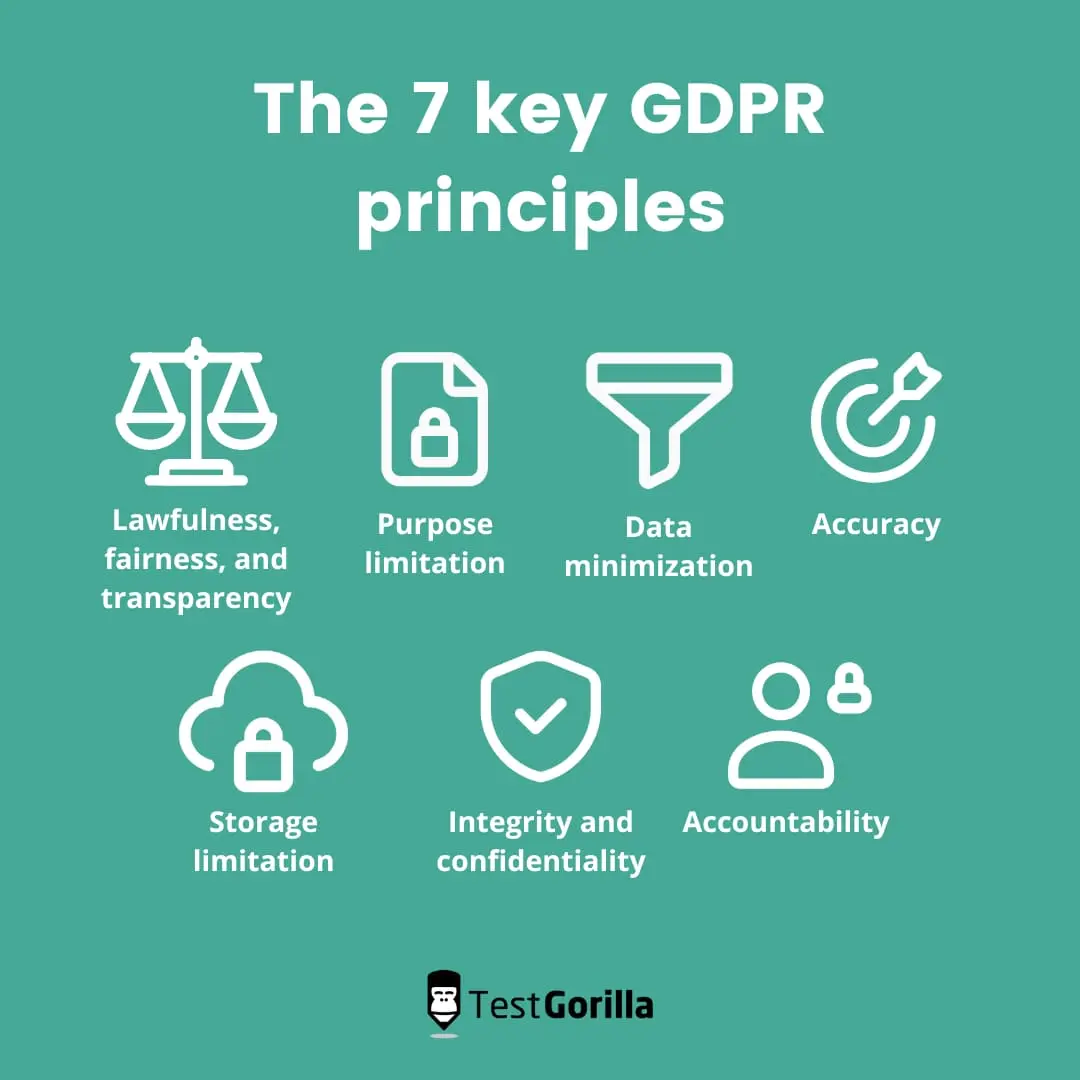
동의 및 권한 문제
Gong 지역마다 다른 녹음 동의 관련 법률을 준수해야 합니다. Gong 가입하지 않은 경우 확인하세요:
- 법률 준수 설정 - 일부 조직에서는 개인정보 보호법을 준수하기 위해 Gong녹화 기능을 비활성화합니다.
- 참가자 동의 - 위치에 따라 녹화하기 전에 참석자에게 알리거나 동의를 받아야 할 수도 있습니다. Gong동의 설정이 회사 정책과 일치하는지 확인하세요.
- 회사 정책 - 일부 기업에서는 자동 통화 녹음에 대한 내부 제한이 있습니다. Gong 조직에서 녹음할 수 있는 권한이 있는지 확인하세요.
이메일 및 기술적 제한 사항
Gong 이메일 초대를 통해 미팅에 참여합니다. 연결되지 않는 경우:
- 스팸 필터 및 방화벽 확인 - 일부 이메일 보안 설정은 자동 초대를 차단합니다. Gong 이메일이 안전하다고 표시되어 있는지 확인하세요.
- 이메일 화이트리스트 확인 - IT 팀이 Gong도메인을 화이트리스트에 추가하여 초대를 허용해야 할 수도 있습니다.
- 이메일 형식 확인 - 미팅 초대는 Gong 인식하는 표준 형식이어야 합니다. 초대 세부 정보를 수동으로 수정하지 마세요.
일반적인 문제 해결을 위한 단계
Gong 미팅에 참여하지 않거나 녹화가 제대로 되지 않는다면 다음 단계에 따라 문제를 해결하고 해결하세요:
- Gong관리자 패널 - Gong 로그인하고 설정 > 웹 회의 녹화로 이동하여 녹화가 활성화되어 있고 제대로 구성되어 있는지 확인합니다.
- Gong 도우미 다시 추가 - 미팅 초대에서 Gong 도우미 이메일을 제거한 후 다시 추가하여 초대가 올바르게 전송되었는지 확인합니다.
- 회의 도구 재시작 - 화상 회의 앱Zoom, Microsoft Teams, Google Meet 등)을 닫았다가 다시 열어 설정을 새로 고치고 Gong 참여할 수 있도록 허용합니다.
- 문제가 지속되면 IT 팀에 문의하여 이메일 화이트리스트 및 권한을 확인하세요.
특정 유형의 회의 녹화
Gong 내부 팀 토론부터 외부 영업 통화까지 다양한 유형의 회의를 캡처하는 데 사용할 수 있습니다. 올바른 회의가 녹음되도록 하면 팀의 협업, 교육, 의사결정을 개선하는 데 도움이 됩니다. 코칭, 고객 응대, 전략 계획 등 어떤 용도로 Gong 사용하든 녹음을 올바르게 설정하면 그 이점을 극대화할 수 있습니다.
Gong 활성화하는 절차는 미팅 유형에 따라 다릅니다. 내부 미팅의 경우 권한 및 개인정보 보호 설정을 고려해야 하며, 외부 통화의 경우 추가 동의가 필요할 수 있습니다. 아래에서는 다양한 유형의 미팅에 대해 Gong 설정하는 방법을 간략하게 설명합니다.
내부 회의 녹화
팀 체크인, 전략 토론, 교육 세션과 같은 내부 회의는 Gong녹화 및 분석 기능을 활용할 수 있습니다. 이러한 회의를 캡처하면 주요 의사 결정, 실행 항목, 인사이트에 쉽게 액세스하여 참조하고 후속 조치를 취할 수 있습니다.
내부 회의를 위해 Gong 설정합니다:
- 캘린더에서 미팅 예약하기 - Gong Google 또는 Outlook 캘린더와 통합되어 있는지 확인합니다.
- Gong 어시스턴트 추가 - 회사의 Gong 어시스턴트 이메일을 미팅에 참가자로 초대합니다.
- 녹화 설정 확인 - Gong관리자 패널에서 내부 회의가 녹화가 허용되는지 확인합니다.
- 참석자에게 알리기 - 조직에 투명성이 필요한 경우 팀원에게 회의가 녹화되고 있음을 알립니다.
다양한 웹 회의 도구로 Gong 녹화하기
Gong 다양한 웹 회의 플랫폼과 통합됩니다. 회의를 제대로 녹화하는 방법은 다음과 같습니다:
Zoom
1. Gong Zoom 연결 - Gong 설정 > 연동으로 이동하여 Zoom 계정을 동기화합니다.
2. Zoom 미팅 예약 - 평소처럼 미팅을 만듭니다.
3. 자동 녹화 활성화(선택 사항) - 구성한 경우 Gong 자동으로 참여하여 녹화를 시작합니다.
4. Gong 어시스턴트 수동 추가하기(필요한 경우) - 일부 설정에서는 회사의 Gong 어시스턴트 이메일을 참가자로 초대해야 할 수도 있습니다.
5. 미팅 시작 - Gong 자동으로 참여하거나 수동으로 초대한 경우 참가자로 표시됩니다.
Google Meet
1. Gong Google 캘린더 동기화 - 설정 > 통합에서 Google 워크스페이스가 Gong 연결되어 있는지 확인합니다.
2. Google 캘린더에서 미팅 예약하기 - Gong 어시스턴트 이메일을 참석자로 추가합니다.
3. 녹화 권한 확인 - Google Meet 외부 참가자의 참여를 허용하는지 확인합니다.
4. 회의 시작 - 모든 설정이 완료되면 Gong 자동으로 대화를 녹음하고 처리합니다.
Microsoft Teams
1. Microsoft Teams Gong 사용 설정 - Gong설정에서 설정 > 연동에서 Microsoft Teams 계정을 연결합니다.
2. 모임 예약 - Outlook 또는 Teams에서 Gong 어시스턴트 이메일을 모임에 초대합니다.
3. 외부 액세스 설정 확인 - 일부 Teams 환경에서는 Gong 참여하려면 수동 승인이 필요합니다. Gong 게스트로 참여할 수 있는 올바른 권한이 있는지 확인하세요.
4. 미팅 시작 - Gong 자동으로 참여하여 녹화를 시작합니다. 메시지가 표시되면 Gong 어시스턴트를 미팅에 수동으로 입장시킵니다.
통화에 Gong 추가를 위한 추가 팁 및 모범 사례
Gong 효과적으로 사용한다는 것은 통화가 올바르게 녹음되고, 개인정보 보호법을 준수하며, 분석 기능을 활용한다는 것을 의미합니다. 권한을 설정하고, 주요 주제를 추적하고, AI 기반 인사이트를 사용하면 팀의 커뮤니케이션과 의사 결정을 개선하는 데 도움이 될 수 있습니다.
올바른 접근 방식을 통해 Gong 명확하고 실행 가능한 인사이트를 제공할 수 있습니다. 규정 준수 보장, 설정 최적화, 교육 및 분석 기능을 통해 팀은 녹화된 대화에서 최대한의 가치를 얻을 수 있습니다.
동의 및 규정 준수 보장
통화 녹음 관련 법률은 지역마다 다르며, 일부 지역에서는 통화를 녹음하기 전에 모든 참여자의 동의를 얻어야 합니다. 다른 지역에서는 통화 중 한 사람만 동의하면 되는 일방 동의를 허용하기도 합니다.
규정을 준수하기 위해:
1. Gong동의 알림 사용 - 이 설정은 참가자에게 통화가 녹음 중임을 자동으로 알려줍니다.
2. 회사 정책 준수 - Gong녹화 설정이 내부 개인정보 보호 가이드라인과 일치하는지 확인합니다.
3. 필요한 경우 구두 또는 서면 동의 받기 - 일부 업종이나 지역에는 더 엄격한 규정이 있으므로 동의를 확인하면 법적 문제를 예방할 수 있습니다.
이러한 단계를 따르면 법적으로 문제가 없는 녹음을 유지하고 고객 및 팀원에게 투명성을 보장할 수 있습니다.
Gong기능 최대한 활용하기
Gong 단순한 통화 녹음을 넘어 팀의 전략과 의사 결정을 개선하는 데 도움이 되는 인사이트를 제공합니다.
1. 주요 주제 추적 - 키워드 추적을 설정하여 가격, 이의 제기 또는 경쟁업체에 대한 토론을 모니터링합니다.
2. AI 기반 인사이트 검토 - Gong 대화 트렌드를 강조 표시하여 팀이 메시지와 접근 방식을 조정하는 데 도움을 줍니다.
3. 통화 라이브러리 만들기 - 교육, 코칭 및 온보딩을 위해 녹음을 저장하고 분류합니다.
4. 중요한 순간 공유 - Gong협업 도구를 사용하여 통화 중 중요한 부분을 강조 표시하여 팀 토론을 진행하세요.
이러한 기능을 사용하면 팀이 접근 방식을 개선하고 영업 후속 조치를 개선하며 내부 협업을 강화하는 데 도움이 될 수 있습니다.
tl;dv Gong 더 나은 대안이 될 수 있는 방법
Gong 잘 알려진 대화 인텔리전스 도구이지만 모든 팀에 적합한 것은 아닙니다. tl;dv 보다 저렴하고 사용자 친화적이며 유연한 대안을 제공하므로 Gong 높은 비용과 복잡성 없이 AI 기반 회의 인사이트를 필요로 하는 remote 팀, 영업 전문가 및 기타 부서에게 훌륭한 옵션이 될 수 있습니다.
경제성 - 비용 비교
Gong 기업 영업팀을 위해 설계되었으며, 가격도 이를 반영하고 있습니다. 정확한 비용은 회사 규모와 필요에 따라 다르지만, Gong구독료는 비싸서 스타트업, 소규모 기업 또는 영업 외의 팀에서는 접근성이 떨어질 수 있습니다.
tl;dv AI 기반 트랜스크립션, 메모 작성, 회의 인사이트를 제공하면서도 보다 예산 친화적인 대안을 제공합니다. 적은 비용으로 중요한 토론 내용을 캡처할 수 있으므로 큰 비용 부담 없이 회의 정보를 얻고자 하는 팀에게 적합한 선택입니다.
사용 편의성 - 더욱 간편해진 통합 및 AI 생성 요약 기능
Gong 설정하려면 캘린더 통합, 관리자 승인 및 특정 구성이 필요하므로 빠르고 안정적인 회의 요약만 필요한 팀에게는 복잡할 수 있습니다.
tl;dv Zoom, Google Meet, Microsoft Teams 쉽게 통합할 수 있으며 AI 기반 요약을 자동으로 생성하여 사용자가 전체 대본을 살펴볼 필요 없이 주요 순간을 검토하고 공유할 수 있습니다.
통화에 tl;dv 추가하는 방법
Zoom 경우 - Zoom 앱 마켓플레이스에서 tl;dv Zoom 앱을 설치하고 미팅 녹화를 위해 활성화합니다.
Google Meet 경우 - Chrome 확장 프로그램을 통해 Google Meet 에 tl;dv 추가하면 Google Meet 회의에 참여하고, 녹취하고, 녹화할 수 있습니다.
Microsoft Teams 경우 - tl;dv Teams 통화에 바로 추가하여 회의를 녹음, 전사 및 요약할 수 있습니다.
AI 영업 코칭 - 다른 팀을 위한 유연성을 갖춘 영업 전용 도구
거의 전적으로 영업에만 집중하는 Gong 달리 tl;dv AI 영업 코칭을 제공하지만 다른 부서에도 충분히 유연하게 대응할 수 있습니다.
영업 팀 - 영업 담당자가 접근 방식을 개선하고 성과를 개선할 수 있도록 AI 기반 코칭과 대화 분석을 제공합니다.
고객 성공 및 지원 - 팀은 통화 인사이트와 AI 영업 상담원을 사용하여 고객 참여를 추적하고, 효과적으로 후속 조치를 취하며, 온보딩을 개선할 수 있습니다.
마케팅 및 제품 팀 - 고객 피드백, 트렌드, 경쟁사 언급을 추적하여 제품 개선 및 캠페인 전략을 추진하는 데 도움이 되는 인사이트를 제공합니다.
AI 기반 코칭, 실시간 인사이트, 간편한 설정 기능을 갖춘 tl;dv 영업에 중점을 두는 팀이든 보다 광범위한 미팅 인텔리전스 솔루션을 찾고 있는 팀이든 Gong 강력한 대안이 될 수 있습니다.
tl;dv Gong 비교
전반적으로 비즈니스에 어떤 방식이 더 적합한지에 대한 자세한 분석은 tl;dv tl;dv 대 Gong 가이드를 참조하세요.
적합한 대화 인텔리전스 도구 선택하기
통화 녹음 및 분석에 Gong 사용하면 팀이 귀중한 인사이트를 확보하고 영업 전략을 개선하며 코칭을 강화하는 데 도움이 됩니다. AI 기반 트랜스크립션 및 분석 기능을 통해 기업은 주요 대화를 추적하고, 트렌드를 파악하고, 커뮤니케이션을 최적화할 수 있습니다. Gong 일반 통화 설정에 통합하면 중요한 토론을 녹음하고 분석하여 더 나은 의사 결정을 내리는 데 활용할 수 있습니다.
보다 저렴하고 유연하며 사용하기 쉬운 대안을 찾는 팀을 위해 tl;dv 여러 부서에 걸쳐 AI 기반 트랜스크립션, 영업 코칭, 회의 인사이트를 제공합니다. Gong 영업 중심 조직에 특화된 솔루션이지만, tl;dv remote 팀, 고객 성공 및 그 이상에 적합한 가볍지만 강력한 솔루션을 제공합니다.
Gong tl;dv 중 어떤 것을 선택할지는 팀의 필요에 따라 달라집니다. 심층적인 영업 분석과 거래 인텔리전스가 필요하다면 Gong 적합할 수 있습니다. AI 기반 코칭, 자동 요약, 여러 비즈니스 기능에 걸쳐 작동하는 접근 가능한 솔루션을 찾고 있다면 tl;dv 강력한 대안이 될 수 있습니다.
워크플로우에 적합한 도구를 통합하면 영업, 교육, 팀 협업 등 모든 통화를 중요하게 활용할 수 있습니다.





